Assalamualaikum Warahmatullah Wabarakatuh
Koneksi internet anda lambat.?.lelet.?.lemot.?.jangan panik..disini saya akan berbagi beberapa tips untuk mempercepat koneksi internet pada Laptop/PC utamanya pada windows 7. Tentu semua teman-teman sekalian ingin koneksi internet yang cepat, dengan koneksi internet yang cepat maka hati tenang karena loading page / download cepat tentunya,, hehehehe...sebagai catatan bahwa perlu digaris bawahi kalau koneksi internet cepat bisa diperoleh jika sumbernya juga cepat (Wireless, Hotspot, Wifi, Modem, dan semacamnya) dengan kata lain paket data/ paket internet+Jaringan harus bagus pindu'.Ok, dari pada panjang lebar bahas ini dan itu, mendingan langsung saja yaaa..berikut adalah cara lengkapnya.
Cara Pertama
Operation System seperti windows membatasi user dalam penggunaan bandwidth koneksi internet, kurang lebih sekitar 80% jatah bandwidth yang diberikan untuk digunakan oleh user dan 20% nya biasanya digunakan untuk windows update dll. Nah, sekarang yang akan saya lakukan disini adalah memaksimalkan/memaksa kinerja dari jatah penggunaan bandwidth menjadi 100% karena mubazir jika tidak digunakan sepenuhnya..hehehehe.
- Diposisi desktop pada keyboard tekan "Windows"+"R" kemudian masukkan "gpedit.msc" selanjutnya tekan "Enter" atau "Ok"
- Silahkan pilih tahapan berikut "Local Computer Policy" > "Computer Configuration" > "Administrative Templates" > "Network" > "QoS Packet Scheduler" Kemudian Double klik/klik dua kali pada "Limit Reservable Bandwidth"
- Pilih "Enable" kemudian pada "Bandwidth Limit (%)" isikan dengan angka "0" dan terakhir pilih "Apply" dan "Ok"
- Silahkan restart laptop/PC untuk melihat perbedaannya.
Cara Kedua
Untuk cara kedua ini, tujuannya sama dengan cara pertama yaitu memaksimalkan/memaksa kinerja untuk mencapai jatah penggunaan bandwidth menjadi 100%.
- Diposisi desktop pada keyboard tekan "Windows"+"R" kemudian masukkan "regedit" selanjutnya tekan "Enter" atau "Ok"
- Silahkan pilih tahapan berikut "HKEY_LOCAL_MACHINE" > "SOFTWARE" > "Policies" > "Microsoft" > "Windows" Kemudian klik kanan folder Windows pilih "New" > "Key" dan beri nama key tersebut "Psched"
- Tapi jika folder tersebut sudah ada, abaikan saja langkah diatas.
- Selanjutnya klik kanan "Psched" pilih "New" > "DWORD (32-bit) Value" beri nama value tersebut "NonBestEffortLimit"
- Klik kanan pilih "Modify" atau Klik dua kali kemudian pilih "Decimal" dan isi value data dengan 0 dan terakhir klik "Ok"
- Silahkan restart laptop/PC untuk melihat perbedaannya.
Cara Ketiga
Hampir semua operation system melakukan konfigurasi secara default pada jangkauan hardware wireless pada posisi menengah/medium. Pada cara ketiga ini saya akan berbagi cara Membuat/Memaksa Kinerja Hardware untuk bekerja optimal dalam jangkauan area wireless. jika cara ini dilakukan maka Laptop/PC akan semakin kuat dalam mencari jaringan WIFI/Hotspot.
- Klik icon wireless pada pojok kanan bawah kemudian pilih "Open Network and Sharing Center"
- Pilih "Change Adapter Settings"
- Klik kanan pada "Wireless Network Connection" kemudian pilih "Properties"
- Pada Tab "Networking" pilih "Configure"
- Pada Tab "Advanced" di menu "Property" pilih "Roaming Aggressiveness" kemudian pada "Value" pilih paling tinggi "5 Highest" dan terakhir pilih "Ok"
- Silahkan restart laptop/PC untuk melihat perbedaannya.
Cara Keempat
Cara ini hampir sama dengan cara ketiga, yang membedakan hanyalah hardware yang digunakan. jika pada cara ketiga hardware yang digunakan adalah wireless maka pada cara ini hardware yang digunakan adalah Local Area Connection. Kali ini yang akan dimaksimalkan adalah speed atau kecepatan lalu lintas dari perangkat keras/hardware.
- Klik kanan pada icon wireless pada pojok kanan bawah kemudian pilih "Open Network and Sharing Center"
- Pilih "Change Adapter Settings"
- Klik kanan pada "Local Area Connection" kemudian pilih "Properties"
- Pada Tab "Networking" pilih "Configure"
- Pada Tab "Advanced" di menu "Property" pilih "Speed &Duplex" kemudian pada "Value" pilih "100 Mbps Full Duplex" dan terakhir pilih "Ok"
- Silahkan restart laptop/PC untuk melihat perbedaannya.
- Pada "Value" ada beberapa pilihan yaitu Full Duplex dan Half Duplex, alasan memilih "100 Mbps Full Duplex" adalah 100 Mbps merupakan speed tertinggi, kemudian Full Duplex merupakan jenis komunikasi data yang bisa digambarkan seperti jalan raya 2 arah dimana transmisi dua arah dapat berlangsung pada waktu yang sama. Sementara Half Duplex merupakan jenis komunikasi data yang hanya dapat berjalan secara bergantian, jadi transmisi pengirim dan penerima dilakukan secara bergantian (Macet nantinya bang, hehehehe).
Kali ini saya akan mengubah priority dari service provider. dengan mengubah priority dari service provider maka koneksi internet pada Laptop/PC akan diprioritaskan sehingga koneksi internet menjadi lebih cepat. secara default angka prioritas dari service provider sangatlah besar, kurang lebih seperti ini.
DnsPriority = default nya = 2000 > ubah menjadi = 7 atau 1(Prioritas ekstrem) atau sesuai selera
HostsPriority = default nya = 500 > ubah menjadi = 6 atau 1(Prioritas ekstrem) atau sesuai selera
LocalPriority = default nya = 499 > ubah menjadi = 5 atau 1(Prioritas ekstrem) atau sesuai selera
NetbtPriority = default nya = 2001 > ubah menjadi = 8 atau 1(Prioritas ekstrem) atau sesuai selera
Cara lengkapnya adalah sebagai berikut.
- Diposisi desktop pada keyboard tekan "Windows"+"R" kemudian masukkan "regedit" selanjutnya tekan "Enter" atau "Ok"
- Silahkan pilih tahapan berikut "HKEY_LOCAL_MACHINE" > "SYSTEM" > "CurrentControlSet" > "Services" > "Tcpip" > "ServiceProvider"
- Cari keempat Value Name diatas yaitu DnsPriority, HostsPriority, LocalPriority, NetbtPriority
- Klik kanan pada salah satu dari 4 Value Name tersebut kemudian pilih "Modify.." atau Klik 2 kali.
- Pada bagian "Base" pilih "Decimal" kemudian pada "Value Data" silahkan isi sesuai selera tapi saya sarankan isi dengan angka dibawah 10. terakhir pilih "OK"
- Lakukan hal yang sama untuk Value Name lainnya.
- Jika semua cara diatas sudah dilakukan, Silahkan restart laptop/PC untuk melihat perbedaannya.
Cara Keenam
Cara mempercepat koneksi internet selanjutnya adalah dengan mengganti DNS standar dengan DNS milik Google dan OpenDNS, dengan mengganti DNS ini maka kecepatan internet akan naik kurang lebih 18%-22%.
Caranya adalah sebagai berikut
- Klik kanan pada icon Wireless/LAN pada pojok kanan bawah kemudian pilih "Open Network and Sharing Center"
- Pada bagian Connections pilih jenis hardware yang terhubung ke internet, jika menggunakan wireless maka yang muncul adalah "Wireless Network Connection" tapi jika yang terhubung adalah LAN maka yang muncul adalah "Local Area Connection", jika menggunakan Modem maka yang muncul sesuai dengan jenis modem. Silahkan pilih bagian tersebut.
- Akan muncul tampilan baru, silahkan pilih "Properties"
- Silahkan pilih "Use the followin DNS server addresses" silahkan masukkan DNS berikut
DNS milik OpenDNS
Preferred DNS Server: 208.67.222.222Alternate DNS Server: 208.67.220.220DNS milik GooglePreferred DNS Server: 8.8.8.8Alternate DNS Server: 8.8.4.4
- Kedua DNS diatas termasuk kategori DNS tercepat, jadi silahkan pilih sesuai selera.
- Terakhir pilih "Ok"
Cara Ketujuh
Kali ini saya akan bebrbagi mengenai cara mengaktifkan DNS Cache, sebelumnya perlu diketahui apa sih DNS Cache itu.?. Ok, langsung saya jawab ya..hehehe..DNS Cache digunakan untuk mempercepat load page yang sudah pernah dibuka sebelumnya. jadi saat DNS Cache diaktifkan maka ketika anda membuka webtite/blog, page tersebut akan otomatis tersimpan disystem sehingga saat website/blog tersebut dibuka dilain waktu maka waktu load web tersebut akan sangat cepat karena tidak perlu mendownload seluruh page/halaman.
Berikut cara lengkapnya
- Klik "Start" atau pada keyboard tekan "Windows" kemudian cari program "Notepad", silahkan jalankan program tersebut
- Silahkan masukkan code berikut pada program notepad diatas.
[HKEY_LOCAL_MACHINE\SYSTEM\CurrentControlSet\Services\Dnscache\Parameters]
“CacheHashTableBucketSize”=dword:00000001
“CacheHashTableSize”=dword:00000180
“MaxCacheEntryTtlLimit”=dword:0000fa00
“MaxSOACacheEntryTtlLimit”=dword:0000012d
- Simpan dengan nama "dnscache.reg"
- Jalankan "dnscache.reg". sekarang DNS Cache sudah aktif.
Jika ada yang kurang jelas, silahkan bertanya.
Salam







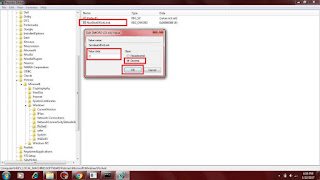

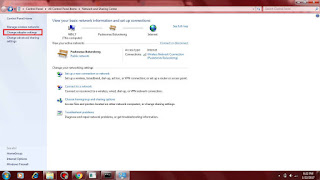

















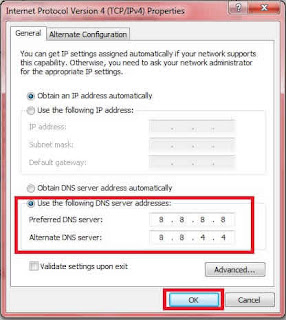





sangat bermanfaat artikelnya gan
ReplyDeleteMakasih bang.. Semoga artikel disini dapat berguna dan bermanfaat buat semua.
DeleteSalam
Thanks infonya, sangat bermanfaat min
ReplyDelete